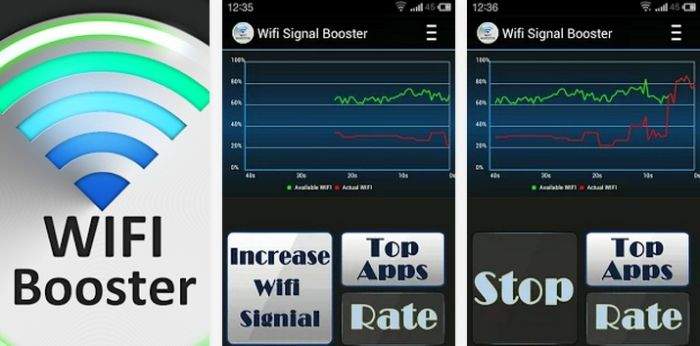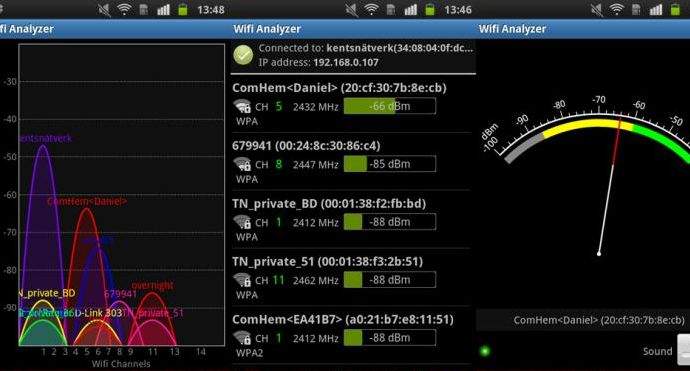Loša povezivost putem WiFi-ja se može dogoditi bilo gdje i zbog nebrojeno puno razloga, kao što su debeli zidovi zgrade, prevelika udaljenost od izvora signala, itd. U nastavku ćemo nešto više reći o tome kako poboljšati WiFi signal na svom Android uređaju.
Ako ste primijetili da prilikom spajanja na WiFi waš Android uređaj troši puno više struje nego inače, ili pak da, usprkos tome što je uređaj uredno spojen i što je konekcija jaka pregledavanje interneta ne ide onako kako bi moglo, vjerojatno je stvar u problemu koji se zove – loša WiFi povezanost.
Promijenite WiFi frekvenciju na 5 GHz
Iako velika većina Androida može bez ikakvih problema raditi i na dometu frekvencije od 5 GHz, stvar je u tome da isto tako velika većina istih još uvijek radi na starom pojasu od 2.4 GHz. U čemu je riječ?
Što je veći pojas i što je veća frekvencija, to je više slobodnog mjesta u spektru. Postoje čak 23 kanala koja su dostupna na frekventivnom pojasu od 5 GHz, što je ipak puno više od 14 kanala koja nude 2.4 GHz. Ako se kanali ne preklapaju jedan s drugime, signal će biti puno bolji i konekcija će biti puno stabilnija.
Ako router vašeg uređaja (kao što i jest slučaj sa većinom uređaja) radi na 5 GHz, u tom slučaju prebacite svoj mobitel na taj isti pojas. To ćete napraviti tako što ćete ići pod Settings – Wi-Fi – Advanced – Wi-Fi frequency band i tu kliknite na Auto. Ovime ćete napraviti da vaš mobitel sam prebaci na 5 GHz svaki puta kada to bude moguće.
Preciznije pratite vaš WiFi signal
Jeste li ikada recimo hodali oko zgrade ili bilo kojeg drugog mjesta jer ste znali da je tu ‘negdje u blizini dobar WiFi signal’, no nikako ga niste mogli uhvatiti? Da biste zaista označili mjesta koja stvarno imaju dobar WiFi signal, skinite WiFi Signal Booster, kliknite na Manual Boost i za vrijeme hodanja u blizini ‘dobrog signala’ obratite pozornost na crvenu crtu.
Što je crvena crta bliža žutoj crti to će WiFi signal biti bolji i snažniji. Klikom na Automatic improvement dobiti ćete brzo poboljšanje trenutnog WiFi signala.
”Recite” svom mobitelu da izbjegne loše internetske veze
U postavkama Android OS-a postoji jedna jako korisna opcija pomoću koje možete narediti svom mobitelu da izbjegava sve loše i slabe WiFi veze. Ako ovo uključite uštedjeti ćete si jako puno živaca, vremena i baterije (vjerujte mi).
Idite na Settings – Wi-Fi i kliknite na tipku menija nakon čega idite na Andvanced. Ovdje označite opciju za izbjegavanje loših WiFi veza.
Nadogradite bazu podataka radija ili firmware-a
Ovo se ne odnosi na one korisnike koji imaju OTA (”On The Go”) nadogradnje baze podataka svojih uređaja, no ako imate baze podataka koje ste naknadno skinuli sa interneta, stvar je u tome da ćete ponekad trebati ručno nadograditi baze podataka za radio na vašem Androidu. Da biste ovo provjerili idite na Settings – About – Software updates.
Provjerite ne blokira li poklopac vašeg uređaja WiFi signal
Stvar je u tome da se zna dogoditi da poklopac (stražnja strana) uređaja isto tako zna blokirati WiFi signal, pogotovo ako je izrađeno od metala.
Da biste provjerili utječe li ono na signal WiFi konekcije, instalirajte Ookla test brzine i pokrenite ga sa skinutim poklopcem pa onda nakon toga stavite poklopac mobitela na mobitel i opet pokrenite test.
Naučite koja pristupna točka za WiFi konekciju je najprikladnija za vaš uređaj
Jedan način putem kojeg se ovo može saznati jest korištenje WiFi Analyzer aplikacije. Ova aplikacija ima tri odlične funkcije, od kojih jedna pruža najbolji mogući kanal rada za vaš uređaj, druga vam dozvoljava optimiziranje mreže, a treća vam pokazuje koja mreža ima najstabilnije konekcije.
Isto tako WiFi Analyzer sadržava i mogućnost saznavanje informacija u vezi mreža, kao što je IP adresa, DNS, itd.
Stavite vaš router na ‘najbolje mjesto’
Još jedan dosta dobar trik za poboljšavanje WiFi konekcije za vaš Android uređaj jest stavljanje vašeg routera na mjesto na kojemu će pružati najbolji mogući signal. Koje je najprikladnije mjesto u vašem domu za router možete saznati putem Wi-Fi FDTD Solver aplikacije.
To bi bilo to. Nadamo se da ćete ako budete slijedili savjete koje smo naveli u tekstu gore imati puno većih (ili barem većih) uspjeha sa povezivanjem vašeg Android uređaja na izvor WiFi veze.
Znate li vi neki dobar savjet u vezi lakšeg spajanja na WiFi putem Android uređaja? Napišite nam svoja mišljenja u komentarima ispod.
Piše: I.H.